PDFs are the preferred document format when you ドキュメントをオンラインで公開する必要があります。多くの人は、MS Wordなどのワードプロセッサを使用してドキュメントを作成しますが、PDFとして発行する可能性があります。 MS Wordには、ドキュメントをPDFファイルとしてエクスポートできる組み込み機能があります。便利で、ドキュメントは完璧にレンダリングされます。問題は1つだけです。ドキュメントのサイズ。 MS Wordが作成するPDFファイルは、本来よりもはるかに大きくなります。エクスポートするドキュメントに画像がある場合、画像はさらに大きくなります。オンラインで公開する、または電子メールで送信することを意図したドキュメントの場合、これは問題です。良いニュースは、MS WordからエクスポートされたPDFをかなり簡単に最適化できることです。
ドキュメントをPDFファイルとしてエクスポート
PDFファイルとしてエクスポートするファイルを開きます。 [ファイル]> [エクスポート]に移動します。

エクスポート画面で、「PDF / XPSの作成」ボタンをクリックします。ドキュメントを保存できる[PDFまたはXPSとして公開]ダイアログが表示されます。
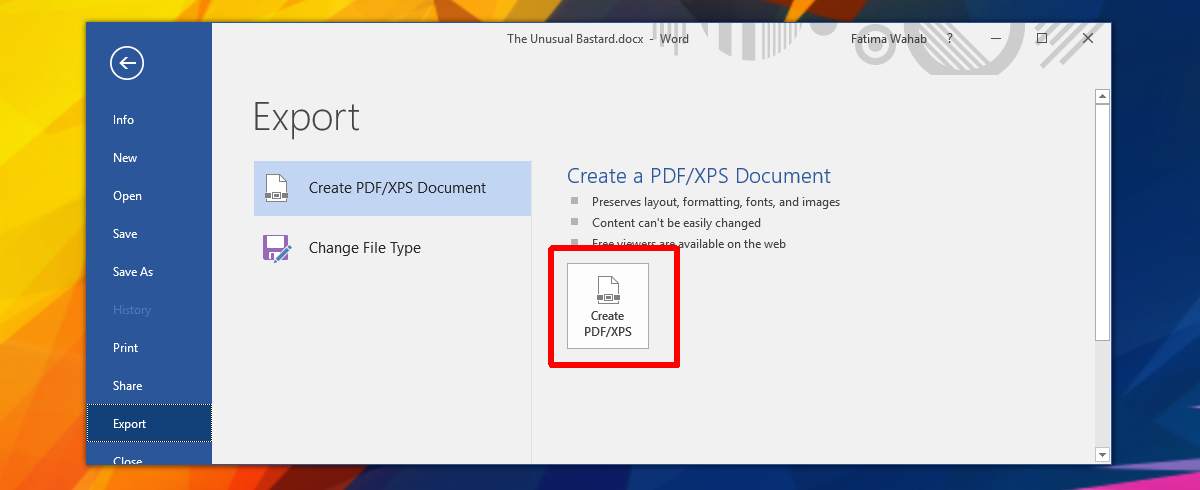
サイズを最小化
When you export a document you get two options to MS WordからエクスポートされたPDFを最適化します。デフォルトのオプションは「標準」で、常にはるかに大きなPDFファイルが作成されます。小さいファイルを作成するには、[PDFまたはXPSとしてパブリッシュ]ダイアログボックスから[サイズを最小化]オプションを選択します。
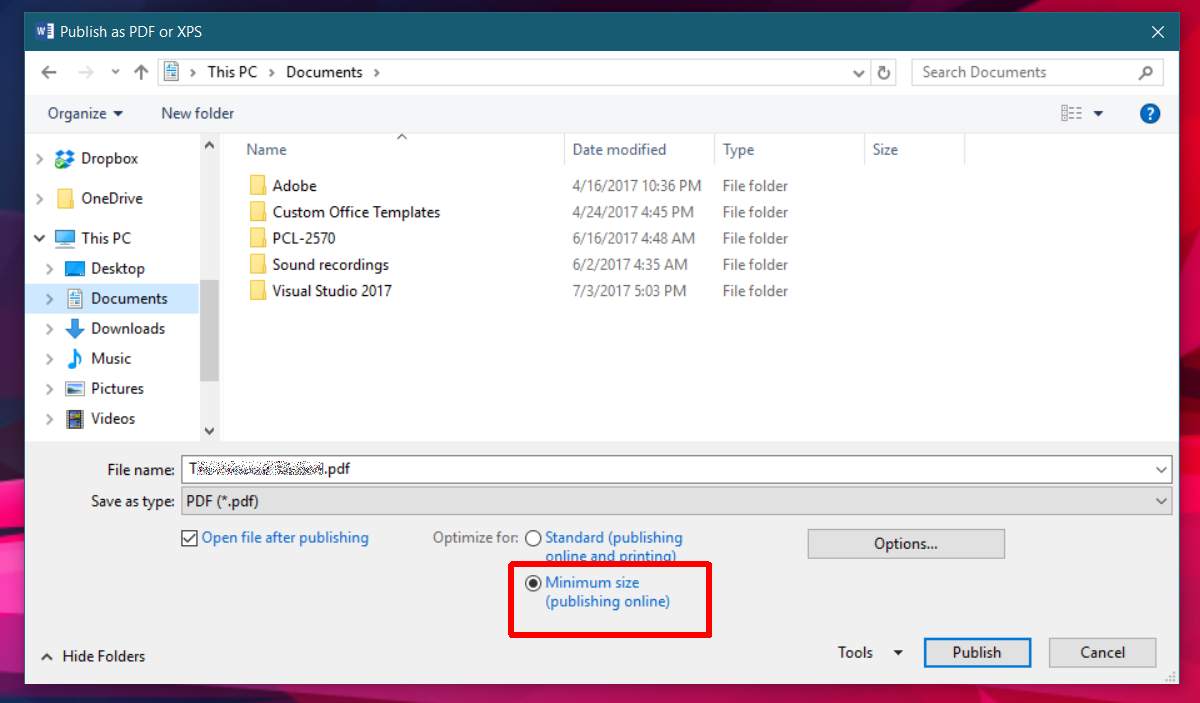
標準フォントを選択
MS Wordでは、ほぼすべてのフォントを使用できますそれはあなたのシステムにインストールされています。唯一の問題は、誰もがあなたが持っているフォントを持っているわけではないということです。 MS Wordドキュメントを送信する場合、フォントはそれには対応しません。ただし、そのドキュメントをPDFにエクスポートする場合、フォントはファイルに埋め込まれるため、フォントについて心配する必要はありません。これにより、ファイルのサイズが大きくなります。選択したフォントがドキュメントデザインの一部である場合は、ファイルサイズを妥協する必要があります。
フォントに特にこだわらない場合は、PDFビューアでサポートされている標準フォントのいずれかを使用することをお勧めします。これらのフォントには、Times New Roman、Arial、およびHelveticaが含まれます。
それでもかなり大きなPDFファイルがある場合は、メールで共有することはできません。オンライン圧縮アプリを使用してサイズをさらに小さくすることができますが、画像の多いドキュメントに対してこれを行うことはお勧めできません。画像の多いドキュメントでは、選択肢が多すぎません。ただし、ファイルがテキストファイルの場合は、ファイルを小さくして共有しやすくすることができます。













コメント